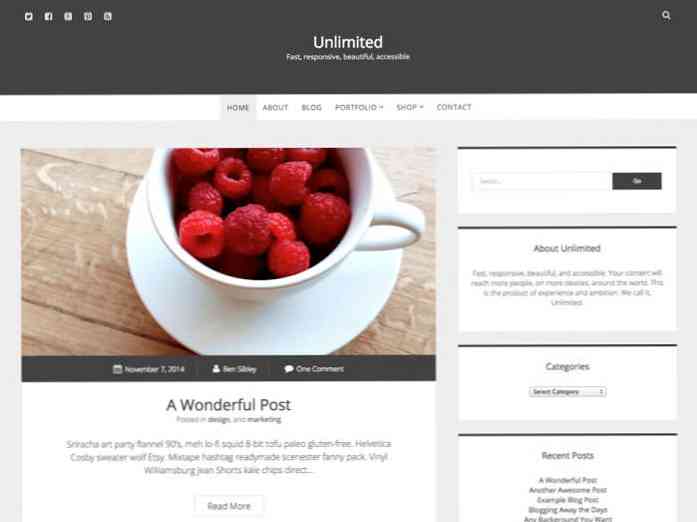10 Авесоме Виндовс 10 Регистри Хацкс Иоу Мигхт Нот Кнов
Како Виндовс 10 добија већи удео на тржишту у наредних неколико година, можете бити сигурни да ће бити много начина за прилагођавање или подешавање регистра! Многе визуелне промене и промене испод хаубе се могу урадити само преко регистра.
У овом чланку, показаћу вам 10 цоол хацк регистра које можете користити за прилагођавање инсталације оперативног система Виндовс 10. Сигуран сам да ће бити много више прилагођавања у будућности, па слободно поставите коментар и јавите нам све добре које нађете.
Очигледно, пре него што почнете, проверите да ли извршавате резервне копије оперативног система Виндовс и вашег регистра.
Прилагодите контекстни мени за радну површину
Један лијеп регистар хацк је додавање властите пречице на десктоп десним кликом контекстног изборника. По подразумеваној вредности, он нема много тога, али ако се нађете на радној површини много, можете додати неке везе до својих омиљених програма.
Прво идите на следећи кључ регистратора:
Компјутер ХКЕИ_ЦЛАССЕС_РООТ - Директоријум
Сада морате додати два кључа испод шкољка кључ. Прво би требало да буде име које желите да користите за пречицу, а друго ће бити позвано команду. Изнад, створио сам један који се зове Нотепад и онда креирана команду испод Нотепада. На крају, двапут кликните на Уобичајено откуцајте у десном окну и промените вредност у нотепад.еке, на пример.
Сада када кликнете десним тастером миша на радну површину, видећете Нотепад и кликните на који ће отворити Нотепад! Леп!

Десктоп Ицон Спацинг

Захваљујемо се Мицрософту што сте се ријешили опција за прилагођавање радне површине! Оно што је некада било тако лако је сада хацк регистра! Да бисте променили размак икона на радној површини (хоризонтално и вертикално), морате да уредите две вредности у регистру. Погледајте наш претходни пост испод.
Промена размака икона радне површине у оперативном систему Виндовс 10
Кликните на Ласт Ацтиве Виндов
Ово је вероватно један од мојих омиљених малих хакова за Виндовс 10. Јесте ли икада отворили неколико прозора исте апликације, као што су Ворд или Екцел, а затим морали да кликнете на другу апликацију као што је Цхроме?
Међутим, када кликнете на икону на траци задатака да бисте се вратили у Ворд или Екцел, уместо да вас одведе право до прозора на којем сте били раније, он само показује малу сличицу свих прозора. Са овим хацк-ом, када кликнете на икону за програм са више отворених инстанци, он ће вас одвести равно до последњег активног прозора.
Наравно, можете само да притиснете комбинацију тастера АЛТ + ТАБ, али ово је корисно ако увек користите миш, а не тастатуру. Дођите до следећег кључа:
ХКЕИ_ЦУРРЕНТ_УСЕР СОФТВЕР Мицрософт Виндовс ВЕРСИОН Екплорер Адванцед

Направите нови 32-битни Дворд звани ЛастАцтивеЦлицк и дати јој вредност од 1.
Онемогућите контролу корисничког налога

Контрола корисничких налога је другачија звијер у Виндовсу 10 и не можете је чак ни потпуно онемогућити преко традиционалног ГУИ сучеља које видите горе. Да бисте га заиста искључили, морате отићи у регистар или уредити локалну сигурносну политику. Међутим, постоји неколико неочекиваних последица за онемогућавање УАЦ-а у оперативном систему Виндовс 10, које можете прочитати у наставку.
ОТТ објашњава - УАЦ (контрола корисничког рачуна) у оперативном систему Виндовс 10
Потврдите дијалог Брисање датотеке

Још једна могућност која недостаје у Виндовсу 10 је дијалог за потврду брисања фајлова са којим смо сви били упознати. Никада га нисам приметио превише, али када сам први пут избрисао фајл у Виндовс 10, био сам шокиран када сам видео да је фајл отишао равно у кош за смеће. Сигуран сам да ћу се на крају навићи на то, али ако га заиста желите назад, ево како да га вратите. Идите до следећег кључа регистратора:
ХКЕИ_ЦУРРЕНТ_УСЕР Софтвер Мицрософт \ т
Направите нови кључ под Полициес цаллед Екплорер. Онда направите ново ДВОРД и дати јој име ЦонфирмФилеДелете. Промените вредност на 1 ако желите дијалог брисања датотеке и 0 ако га не желите. Свеет!

Регистеред Овнер

Иако је тако стара и бескорисна, и даље ми се свиђа могућност да промијеним регистрираног власника у суставу Виндовс на оно што ми се свиђа. Не питајте ме зашто, то је само нека чудна стварчица из раних дана Виндовса. Срећом, Мицрософт још увек има вредност сачувану у кључу регистратора коју можете променити у шта год желите.
ХКЕИ_ЛОЦАЛ_МАЦХИНЕ СОФТВЕР Мицрософт Виндовс НТ \ т
Под ЦуррентВерсион, само пронађите РегистередОвнер и промените га. Такође, имајте на уму да постоји РегистередОрганизатион, могли бисте заиста ставити две прилагођене линије у дијалог абоут Виндовс. Како чак можете доћи до тог дијалога у Виндовсу 10? Кликните на Старт и упишите винвер.
Паинт Десктоп Версион

Ако користите неколико копија Виндовс 10 на више рачунара и виртуелних машина као што сам ја, лепо је да се верзија Виндовса аутоматски осликава на радну површину. Виндовс 10 има кључ регистра који вам омогућава да га аутоматски додате на радну површину. Дођите до следећег кључа:
ХКЕИ_ЦУРРЕНТ_УСЕР Контролна табла Десктоп

Финд ПаинтДесктопВерсион под Десктоп и промените вредност са 0 до 1. Следећи пут када се пријавите, видећете број верзије оперативног система Виндовс 10 и број градње као што је приказано изнад.
Ширина границе

Ако вам се не свиђа величина границе око свих прозора док сте на радној површини, можете је променити тако што ћете прећи на следећи кључ:
ХКЕИ_ЦУРРЕНТ_УСЕР Контролна табла Десктоп Десктоп ВиндовМетрицс
Пронађите кључ који се зове БордерВидтх и промените је у било коју вредност између 0 и 50. Подразумевано је до -15, што је нека непарна схема нумерисања коју користи Мицрософт, а коју стварно не добијам. Срећом, можете користити 0 до 50 за ову поставку регистра умјесто лудих негативних бројева.
Набавите Виндовс 7 контролу јачине звука

Ако нисте велики обожавалац нове хоризонталне контроле јачине звука у оперативном систему Виндовс 10, биће вам драго да знате да можете поново да добијете вертикалну, као у оперативном систему Виндовс 7. Идите до следећег кључа:
ХКЛМ СОФТВЕР Мицрософт Виндовс НТ ЦуррентВерсион
Креирајте нови кључ под тренутном верзијом МТЦУВЦи онда креирајте нову ДВОРД вредност унутар МТЦУВЦ позива ЕнаблеМтцУвц. Оставите га са вредношћу 0.

Уклоните ОнеДриве из Екплорера
На крају, ако не користите ОнеДриве за складиштење у облаку, шта је смисао да се он стално приказује у Екплореру? Срећом, постоји једноставан хацк регистар који ће га лако уклонити из Екплорера.

Дођите до следећег кључа:
Цомпутер ХКЕИ_ЦЛАССЕС_РООТ ЦЛСИД 018Д5Ц66-4533-4307-9Б53-224ДЕ2ЕД1ФЕ6
Промените вредност Систем.ИсПиннедТоНамеСпацеТрее на 0 и поново покрените рачунар. То је то!
Ако користите Виндовс 10 и осећате се удобно приликом мењања регистратора, слободно се играјте са горе наведеним опцијама и прилагодите Виндовс 10 на ваше задовољство. Уживати!